Jak převést obrázky WEBP do JPG/PNG na iPhone
Různé / / November 16, 2023
Vůbec stáhl obrázek z webové stránky na Safari ale nemohli jste to zobrazit podle očekávání? Je pravděpodobné, že obrázek je zakódován ve formátu WEBP. V tomto článku vám chceme ukázat, jak obejít toto omezení a převést obrázky WEBP na JPG nebo PNG na vašem iPhone.
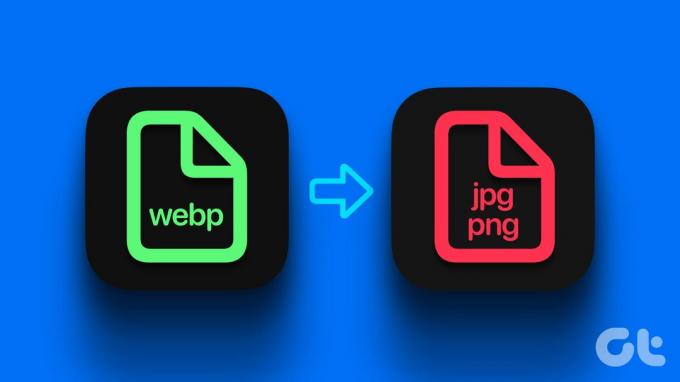
Váš iPhone však dokáže otevřít obrázky WEBP bez problémů – problém může nastat, když tyto obrázky přenesete, abyste si je mohli prohlédnout na jiném zařízení. Proto je lepší tyto stažené obrázky před přenosem převést do formátu JPEG/PNG. Nejdříve si ale ujasněme, o čem tento formát je a proč může být obtížné tyto obrázky zobrazit.
Co je obrázek WEBP a proč jej nemohu zobrazit
WEBP, zkratka pro web picture, je moderní formát obrázků vyvinutý a spuštěný společností Google v roce 2010. Cílem formátu je komprimovat obrázek na velikost relativně menší než formáty PNG/JPEG při zachování odpovídající kvality obrazu. Google tvrdí, že obrázky WEBP jsou o 26 % menší než formát PNG.
Účelem tohoto formátu je pomoci vydavatelům nahrávat na web vysoce kvalitní obrázky o velikosti, která neovlivňuje rychlost načítání a výkon webových stránek. Také proto se s formátem WEBP nejčastěji setkáváte u obrázků, které stahujete z webových stránek.

Ne všechny prohlížeče obrázků, aplikace pro správu souborů a další aplikace pro úpravu fotografií však formát WEBP rozpoznají. Dále, pokud chcete sdílet stažený obrázek, měli byste jej převést na JPG nebo PNG, aby přijímač neměl problémy s přístupem k obrázku.
Jak převést WEBP fotografie do JPG/PNG na iPhone
Zde jsou všechny způsoby, jak převést obrázek WEBP na obrázek JPG nebo PNG na vašem iPhone. Začněme používáním aplikace Soubory.
1. Pomocí aplikace Soubory převeďte obrázek
Můžete použít vestavěný Aplikace Soubory na vašem iPhone snadno převádět obrázky jakéhokoli druhu, včetně WEBP na JPG nebo PNG. Zde je návod, jak to udělat.
Krok 1: Otevřete obrázek v aplikaci Soubory. Pokud je obrázek v aplikaci Fotky, klepněte na ikonu Sdílet a vyberte „Uložit do souborů“.
Krok 2: Dlouze klepněte na obrázek v Souborech a vyberte Rychlé akce.


Krok 3: Klepněte na Převést obrázek.
Krok 4: Vyberte výstupní formát.
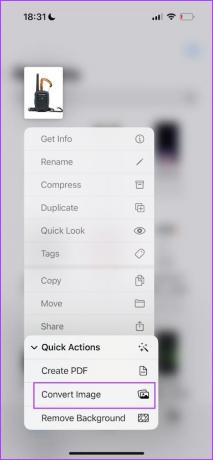

Krok 5: Na požádání vyberte velikost obrázku.
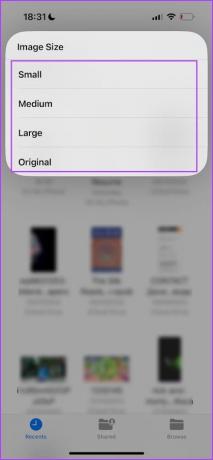
Fotografie bude převedena do zvoleného formátu a bude uložena do stejné složky.
2. Vytvořte zástupce pro uložení WEBP jako JPG/PNG
Můžete také vytvořit a Zkratka snadno převést obrázky WEBP do JPG/PNG. To je užitečné, pokud chcete převádět obrázky přímo z aplikace Fotky. Zde je návod, jak vytvořit zástupce pro převodník obrázků na vašem iPhone.
Krok 1: Otevřete na svém iPhonu aplikaci Zkratky.
Pokud ji nenajdete, nainstalujte si aplikaci z App Store pomocí odkazu níže.
Nainstalujte aplikaci Shortcuts z App Store
Krok 2: Budete muset vytvořit novou zkratku. Klepněte na ikonu „+“.
Krok 3: Klepněte na Přidat akci.
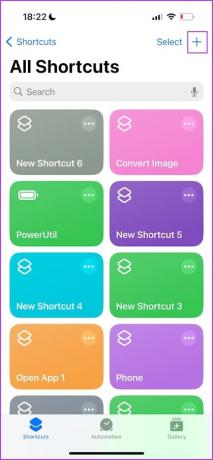
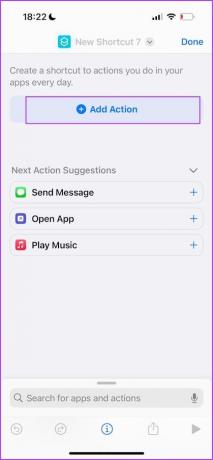
Krok 4: Vyhledejte položku Vybrat fotografie. Klepněte na výsledek vyhledávání.
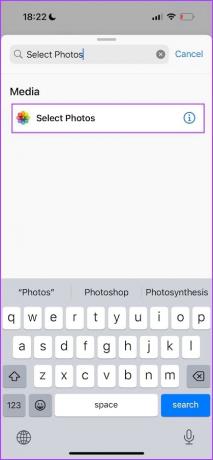
Krok 5: Klepněte na Vybrat fotografie a zapněte přepínač Vybrat více. To vám umožní převést více obrázků najednou.
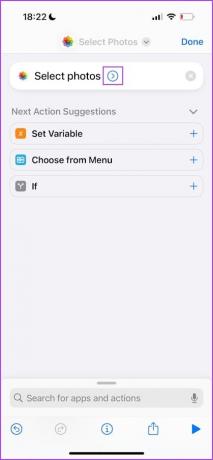

Krok 6: Klepněte na vyhledávací lištu ve spodní části.
Krok 7: Vyhledejte „Převést obrázek“. Klepněte na Výsledek hledání.
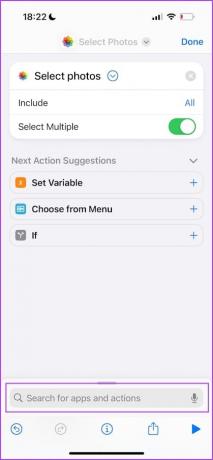
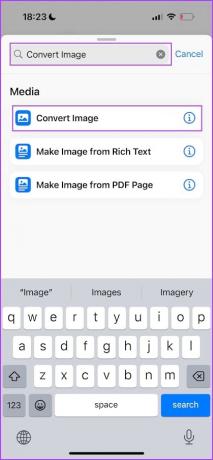
Krok 8: Vyberte JPEG a klepněte na „Zeptat se pokaždé“. To vám umožní vybrat výstupní formát, kdykoli převádíte fotografii.
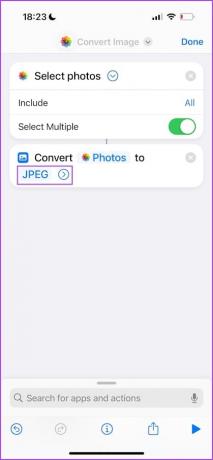

Krok 9: Klepnutím na vyhledávací lištu přidáte další akci. Hledat 'Uložit do fotoalba‘. Klepněte na výsledek vyhledávání.
Krok 10: Klepněte na Hotovo. Právě jste vytvořili zástupce.

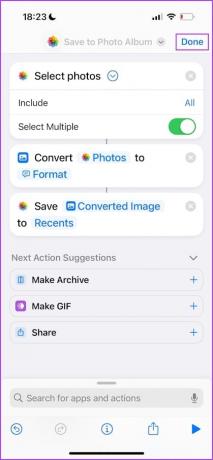
Krok 11: Přejmenujme zkratku, aby nedošlo k záměně. Dlouze klepněte na vytvořeného zástupce a vyberte Přejmenovat. Přejmenujeme jej na Photo Convert.


Krok 12: Klepnutím na zástupce jej spustíte. Nyní vyberte všechny fotografie, které chcete převést.
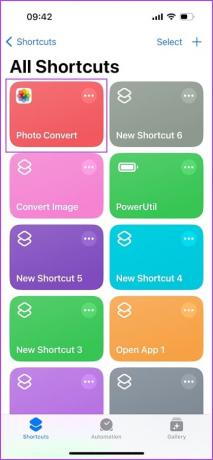

Krok 13: Vyberte výstupní formát. Možná budete muset vybrat další možnosti, jako je úroveň kvality, zachování metadat atd.

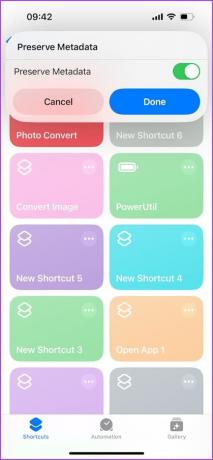
To je vše – převedená fotografie se uloží do aplikace Fotky na vašem iPhone. Až budete příště chtít na svém iPhonu převést jakoukoli fotografii WEBP, spusťte vytvořenou zkratku z aplikace Zkratky.
3. Použijte aplikaci třetí strany z App Store
Pokud se při používání vestavěných metod převodu obrázků WEBP na vašem iPhone potýkáte s jakýmikoli problémy, stáhněte si zdarma Image Converter z App Store. To vám pomůže snadno převést obrázky WEBP do formátů JPG nebo PNG.
Krok 1: Stáhněte si aplikaci Image Converter pomocí níže uvedeného odkazu.
Stáhněte si aplikaci Image Converter
Krok 2: Klepněte na Fotografie na kartě Převést. Vyberte fotografie, které chcete převést.
Krok 3: Vyberte výstupní formát. Klepněte na Převést.
Krok 4: Po dokončení převodu obdržíte potvrzení. Klepněte na Uložit.
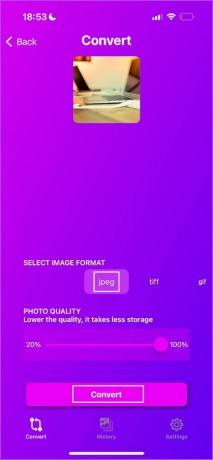

Převedený obrázek se nyní uloží do aplikace Fotky na vašem iPhone.
4. Používejte webové stránky třetí strany
Pokud nechcete na svůj iPhone instalovat jinou aplikaci, můžete obrázek WEBP převést na JPG/PNG pomocí několika webových stránek v Safari. Existuje spousta spolehlivých webových stránek. Pro ilustraci procesu jsme tedy vybrali CloudConvert.
Krok 1: Otevřete web CloudConvert na Safari pomocí odkazu níže.
Otevřete CloudConvert ve webovém prohlížeči
Krok 2: Vyberte vstupní formát jako WEBP a výstupní formát jako JPG/PNG.
Krok 3: Klepněte na Vybrat soubor.


Krok 4: Klepněte na „Z mého počítače“.
Krok 5: Vyberte, zda chcete nahrát obrázek WEBP z aplikace Fotky nebo z aplikace Soubory.
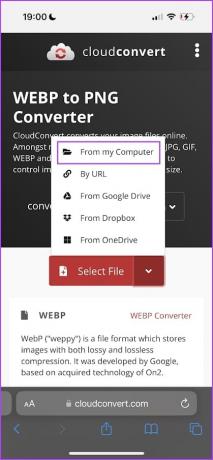
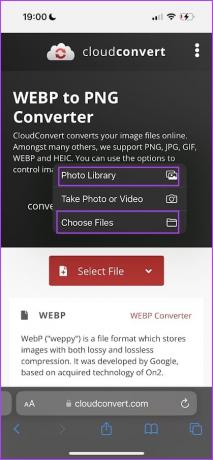
Krok 6: Vyberte fotografii, kterou chcete nahrát.
Krok 7: Klepněte na Převést.
Krok 8: Jakmile je převod dokončen, stáhněte si obrázek. Najdete jej ve složce Stažené soubory v aplikaci Soubory.

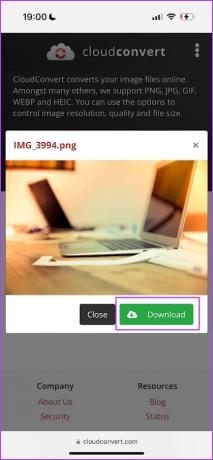
A je to! Úspěšně jste na svém iPhone převedli fotografie do formátu JPG nebo PNG.
Často kladené otázky
Chcete-li uložit obrázek z aplikace Fotky do souboru, klepněte na ikonu sdílení a vyberte „Uložit do souborů“. Chcete-li uložit obrázek z aplikace Soubory do aplikace Fotky, dlouze klepněte na soubor obrázku a klepněte na Sdílet > Uložit obrázek.
Formát fotografie můžete zkontrolovat pomocí aplikace Soubory na vašem iPhone. Dlouze klepněte na soubor obrázku v aplikaci Soubory a klepněte na Získat informace.
Váš iPhone pořizuje snímky v formát HEIF.
Rychlý převod fotografií
Doufáme, že vám tento článek pomůže snadno převést obrázky WEBP do formátů PNG nebo JPG z vašeho iPhone. Doufejme, že vývojáři v budoucnu rozšíří kompatibilitu WEBP pro všechny programy, abychom se nemuseli starat o jejich převod před použitím.
Naposledy aktualizováno 13. listopadu 2023
Výše uvedený článek může obsahovat přidružené odkazy, které pomáhají podporovat Guiding Tech. Nemá to však vliv na naši redakční integritu. Obsah zůstává nezaujatý a autentický.

Napsáno
Supreeth je nadšený pro technologie a věnuje se pomoci lidem, aby na to přišli. Vzdělaný inženýr, jeho porozumění vnitřnímu fungování každého zařízení je to, co zajišťuje, že poskytuje špičkovou pomoc, tipy a doporučení. Když je pryč od stolu, najdete ho, jak cestuje, hraje FIFA nebo hledá dobrý film.



